电脑复制粘贴的历史记录在哪里找 怎么打开Win10电脑的剪切板
更新时间:2024-02-19 10:04:27作者:xiaoliu
在我们日常使用电脑的过程中,复制粘贴是一个非常常见的操作,但是有时候我们可能会遇到一些问题,比如我们复制了一段文字或图片,但是之后却找不到了。这时候我们就需要寻找电脑的历史记录,来找到我们之前复制粘贴过的内容。对于Windows 10操作系统的用户来说,打开剪切板就是一个解决方案。通过打开剪切板,我们可以查看所有复制的内容,并选择进行粘贴。接下来我们将详细介绍如何打开Win10电脑的剪切板,以便更好地管理我们的复制粘贴历史记录。
步骤如下:
1.我们首先点击电脑左下角的Win图标,再点击设置
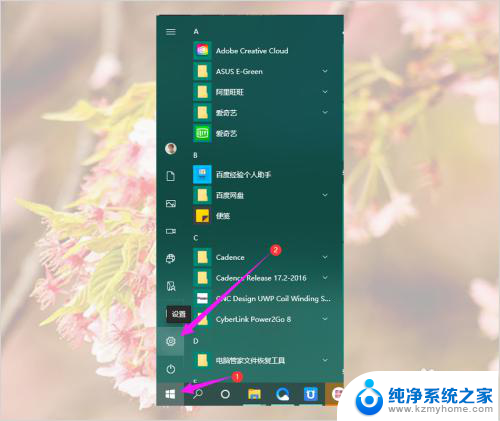
2.然后在Windows设置中点击“系统”
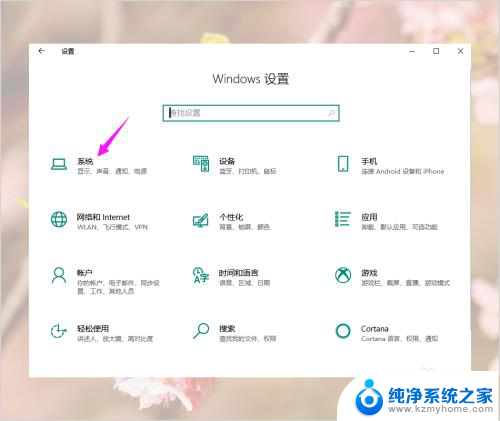
3.然后在系统设置中找到剪切板并点击
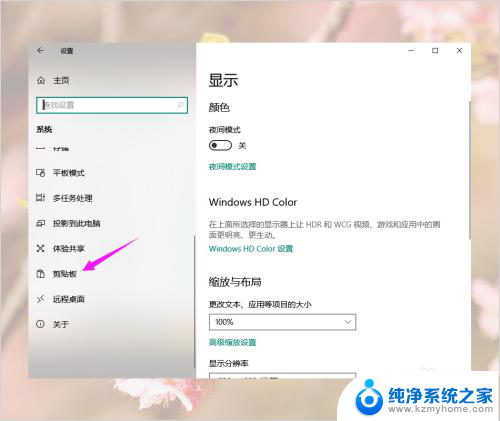
4.然后在剪切板中打开剪切板历史记录开关
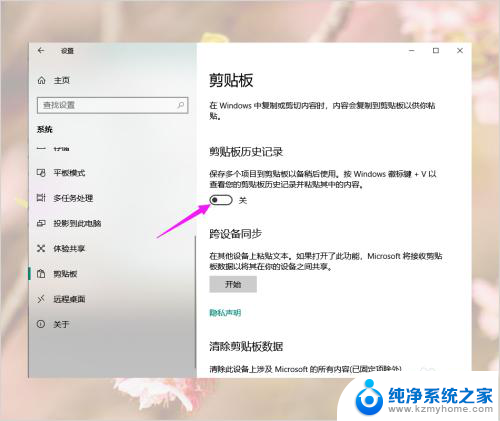
5.以后大家使用Win+V快捷键打开剪切板,就可以查看复制的内容了。点击剪切板中的复制内容就可以粘贴了
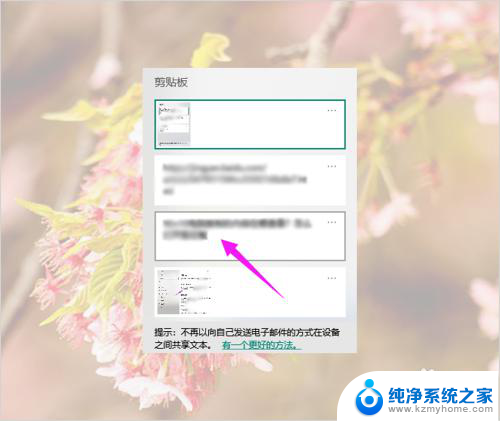
以上就是电脑复制粘贴的历史记录在哪里找的全部内容,如果遇到这种情况,你可以按照以上步骤解决,非常简单快速。
电脑复制粘贴的历史记录在哪里找 怎么打开Win10电脑的剪切板相关教程
- 电脑如何查看剪切板记录 Windows10剪切板历史记录怎么打开
- 电脑剪切板怎么看 win10剪切板在哪里打开
- 电脑打开剪切板 win10剪贴板怎么打开或使用
- window剪切板在哪里找 Win10剪切板在哪里查看
- windows打开剪切板 Win10剪切板在哪里查看
- 电脑音频控制面板在哪里 win10声音控制面板在哪里打开
- 如何将粘贴的内容全部删除 win10怎么清除剪贴板缓存
- 电脑如何看复制过的所有内容 Win10电脑剪切板怎么查看复制的内容
- 电脑打开剪贴板快捷键ctrl加什么 win10剪贴板快捷键打开方式
- win10的nvidia控制面板在哪里 win10nvidia控制面板怎么打开
- win10 垃圾桶 Windows 10回收站在哪里打开
- win10更换锁屏 Windows 10锁屏界面设置方法
- 笔记本电脑win10三指息屏怎么设置 win10电脑如何设置三指手势
- 笔记本电脑怎么忘记wifi网络 Win10怎么重新连接Wifi
- win10耳麦说话声音小 Win10系统麦克风声音调节不灵敏怎么办
- 电脑打开游戏花屏 Win10玩游戏画面花屏解决方法
win10系统教程推荐
- 1 win10更换锁屏 Windows 10锁屏界面设置方法
- 2 win10耳麦说话声音小 Win10系统麦克风声音调节不灵敏怎么办
- 3 win10屏幕保护程序无法设置 Win10屏幕保护程序设置问题解决方法
- 4 window防火墙在哪里 Windows10自带防火墙如何设置
- 5 怎么知道win10激活时间 如何查看win10系统的激活日期
- 6 u盘win10装win7系统 win10系统如何降级为win7系统
- 7 新电脑怎样分盘 win10新电脑分盘步骤
- 8 怎么看笔记本电脑激活时间 win10系统激活时间查看步骤
- 9 win10自动休眠设置 win10自动休眠设置方法
- 10 笔记本蓝牙连接电视后如何投屏 win10笔记本无线投屏到电视怎么设置